【小程序绘图解决方案】Painter.js 通过配置Json格式数据在Canvas上绘制图片
为了解决小程序中大量的绘图需求,而直接在 Canvas 中调用各种 API 来绘图又极其复杂,容易陷入有关的坑,可看 https://github.com/Kujiale-Mobile/MP-Keng )。于是有人借用 Painter.js 库帮助我们封装了小程序绘图组件:对此他们发起了 “画家计划— 通过 json 数据形式,来进行动态渲染并绘制出图片”。 Painter 库的整体架构如下:
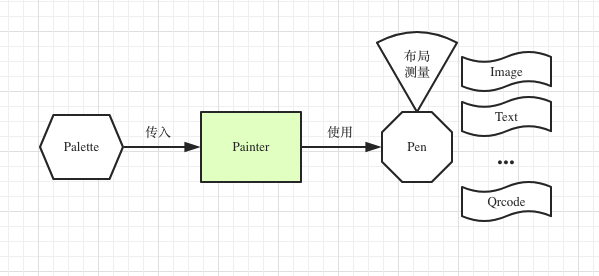
首先,我们定义了一套绘图 JSON 规范,开发者可以根据需求构建生成图片的 Palette(调色板),然后在程序运行过程中把调色板传入给 Painter(画家)。Painter 会调用 Pen(画笔),根据 Palette 内容绘制出对应的图片后返回。
经过了一段时间的进步,painter 在大家的建议与贡献下得到了长足的成长。我们感谢各位使用者在这个过程中对 painter 的支持和帮助,这也是我们不断完善 painter 的最大动力。我们将为大家介绍 painter 的新能力,并明确下一阶段的迭代目标。
Painter 的优势
- 功能全,支持文本、图片、矩形、qrcode 类型的 view 绘制
- 布局全,支持多种布局方式,如 align(对齐方式)、rotate(旋转)
- 支持圆角,其中图片,矩形,和整个画布支持 borderRadius 来设置圆角
- 支持边框,同时支持 solid、dashed、dotted 三种类型
- 支持渐变色,包括线性渐变与径向渐变。
- 支持 box-shadow 和 text-shadow,统一使用 shadow 表示。
- 支持文字背景、获取宽度、主动换行
- 支持自定义字体
- 支持图片 mode
- 支持元素的相对定位方法
- 杠杠的性能优化,我们对网络素材图片加载实现了一套 LRU 存储机制,不用重复下载素材图片。
- 杠杠的容错,因为某些特殊情况会导致 Canvas 绘图不完整。我们对此加入了对结果图片进行检测机制,如果绘图出错会进行重绘。
- 生成的图片支持分辨率调节
- 支持使用拖动等操作动态编辑绘制内容
快速开始
mpvue 的使用方法请移步 mpvue 接入方案
taro 的使用方法请参考 Taro 接入方案 painter 已发布 taro 版本的 npm 包mina-painter
-
引入代码
Painter 的核心代码在另一个 repo 中,https://github.com/Kujiale-Mobile/PainterCore.git 。你可以通过 submodule 的方式进行库的引入。有关 submodule 的用法可自行 Google。
git submodule add https://github.com/Kujiale-Mobile/PainterCore.git components/painter
-
作为自定义组件引入,注意目录为第一步引入的代码所在目录
"usingComponents":{ "painter":"/components/painter/painter" }
-
组件接收
palette字段作为画图数据的数据源, 图案数据以 json 形式存在,推荐使用“皮肤模板”的方法进行传递,示例代码如下:<painter palette="{{data}}" bind:imgOK="onImgOK" />
你可以通过设置 widthPixels 来强制指定生成的图片的像素宽度,否则,会根据你画布中设置的大小来动态调节,比如你用了 rpx,则在 iphone 6 上会生成 0.5 倍像素的图片。由于 canvas 绘制的图片像素直接由 Canvas 本身大小决定,此处通过同比例放大整个画布来实现对最后生成的图片大小的调节。
<painter customStyle='position: absolute; left: -9999rpx;' palette="{{template}}" bind:imgOK="onImgOK" widthPixels="1000"/>
-
数据传入后,则会自动进行绘图。绘图完成后,你可以通过绑定 imgOK 或 imgErr 事件来获得成功后的图片 或失败的原因。
bind:imgOK="onImgOK" bind:imgErr="onImgErr" onImgOK(e) { 其中 e.detail.path 为生成的图片路径 },
-
你也可以通过使用
dancePalette、action等字段开启 painter 的高阶用法。具体使用方式将会在下方有详细描述。在新版 painter 中,静态模版默认相对 painter 本身 left: -9999px 。因此正常情况下使用 painter 时出现在页面上的都是动态模版。如果希望禁止用户的操作,可以按照使用静态模版的做法,只传 palette 属性即可。
组件文档
| 属性 | 类型 | 说明 | 必填 | 默认值 |
|---|---|---|---|---|
| customStyle | string | canvas 的自定义样式 | 否 | |
| palette | IPalette | 静态模版,具体规范下文有详细介绍 | 否 | |
| scaleRatio | number | 缩放比,会在传入的 palette 中统一乘以该缩放比,作用和 widthPixels 类似,所以不要同时使用 | 否 | 1 |
| widthPixels | number | 生成的图片的像素宽度,如不传则根据模版动态生成 | 否 | |
| dirty | boolean | 是否启用脏检查 | 否 | false |
| LRU | boolean | 是否开启 LRU 机制 | 否 | false |
| dancePalette | IPalette | 动态模版,规范同静态模版 | 否 | |
| customActionStyle | ICustomActionStyle | 选择框、缩放图标、删除图标的自定义样式与图片 | 否 | |
| action | IView | 动态编辑内容,用于刷新动态模版 | 否 | |
| disableAction | boolean | 禁止动态编辑操作 | 否 | false |
| clearActionBox | boolean | 清除动态编辑框 | 否 | false |
| imgErr | function | 图片生成失败,可以从 e.detail.error 获取错误信息 | 否 | |
| imgOk | function | 图片生成成功,可以从 e.detail.path 获取生成的图片路径 | 否 | |
| viewUpdate | function | 动态模版, view 被更新,可从 e.detail.view 获取更新的 view | 否 | |
| viewClicked | function | 动态模版, view 被选中, 可从 e.detail.view 获取点击的 view,如为空,则是选中背景 | 否 | |
| touchEnd | function | 动态模版,触碰结束。只有 view,代表触碰的对象;包含 view、type、index,代表点击了删除 icon; | 否 | |
| didShow | function | 动态模版,绘制结束时触发 | 否 | |
| use2D | boolean | 是否使用 canvas2d 接口(注意!使用 use2D 就无法使用 dancePalette 与 action) | 否 | false |
interface IView {
type: "rect" | "text" | "image" | "qrcode";
text?: string;
url?: string;
id?: string;
/** 事实上painter中view的css属性并不完全与CSSProperties一致。 */
/** 有一些属性painter并不支持,而当你需要开启一些“高级”能力时,属性的使用方式也与css规范不一致。 */
/** 具体的区别我们将在下方对应的view介绍中详细讲解,在这里使用CSSProperties仅仅是为了让你享受代码提示 */
css: CSSProperties;
}
interface IPalette {
background: string; // 整个模版的背景,支持网络图片的链接、纯色和渐变色
width: string;
height: string;
borderRadius: string;
views: Array<IView>;
}
interface ICustomActionStyle {
border: string; // 动态编辑选择框的边框样式
scale: {
textIcon: string; // 文字view所使用的缩放图标图片
imageIcon: string; // 图片view所使用的缩放图标图片
};
delete: {
icon: string; // 删除图标图片
};
}
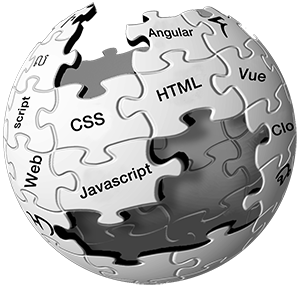

结合 https://painterjs.github.io/ 进行的二次封装